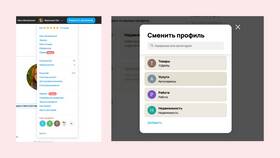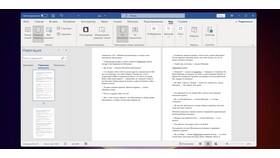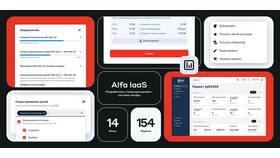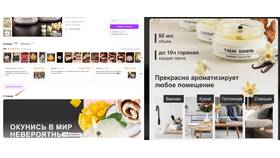Полное удаление запретов с компьютера требует комплексного подхода, включающего проверку системных настроек, учетных записей и политик безопасности. Рассмотрим пошаговую процедуру снятия ограничений.
Содержание
Основные типы запретов на ПК
| Учетные записи | Ограничения прав пользователя |
| Групповые политики | Ограничения, установленные администратором |
| Блокировки реестра | Запреты на изменение системных параметров |
Способы удаления запретов
Проверка учетных записей
- Откройте "Панель управления"
- Перейдите в "Учетные записи пользователей"
- Проверьте тип своей учетной записи
- При необходимости измените на "Администратор"
Редактирование групповых политик
- Нажмите Win+R и введите gpedit.msc
- Перейдите в "Конфигурация пользователя"
- Проверьте разделы "Административные шаблоны"
- Измените параметры с "Включено" на "Не задано"
Работа с реестром Windows
| 1 | Откройте редактор реестра (regedit) |
| 2 | Перейдите в HKEY_CURRENT_USER\Software\Policies |
| 3 | Удалите или измените параметры ограничений |
| 4 | Проверьте аналогичные разделы в HKEY_LOCAL_MACHINE |
Проверка локальных политик безопасности
- Откройте secpol.msc через меню "Выполнить"
- Проверьте раздел "Локальные политики"
- Изучите "Параметры безопасности"
- Сбросьте нежелательные ограничения
Дополнительные методы
Сброс через командную строку
- Запустите cmd от имени администратора
- Введите команду: net user администратор /active:yes
- Выполните: sfc /scannow
- Используйте DISM для восстановления системы
Полный сброс системы
| Сохранение файлов | Сброс с сохранением личных данных |
| Полная очистка | Удаление всех данных и переустановка |
| Создание точки восстановления | Откат к предыдущему состоянию системы |
Важные рекомендации
- Создавайте резервные копии перед внесением изменений
- Используйте антивирусные программы для проверки
- Для корпоративных ПК получите разрешение администратора
- При сложных случаях обратитесь к специалисту
Полное удаление запретов с компьютера требует внимательного подхода и понимания системных механизмов Windows. Для корпоративных устройств рекомендуется согласовать эти действия с ИТ-отделом организации.